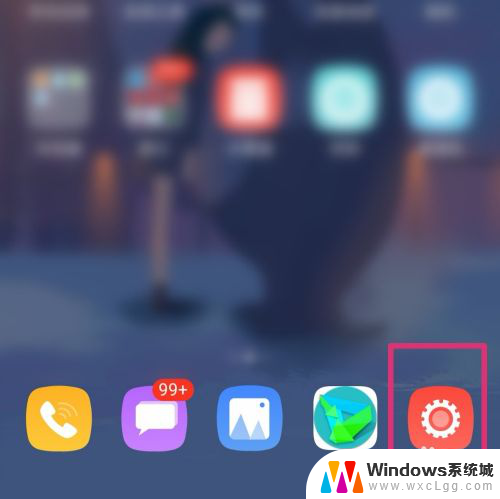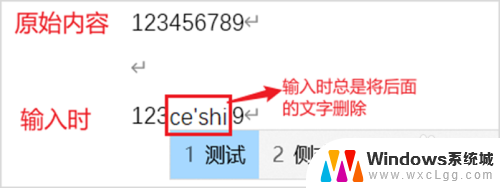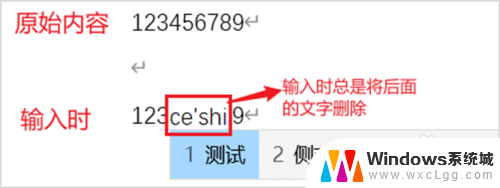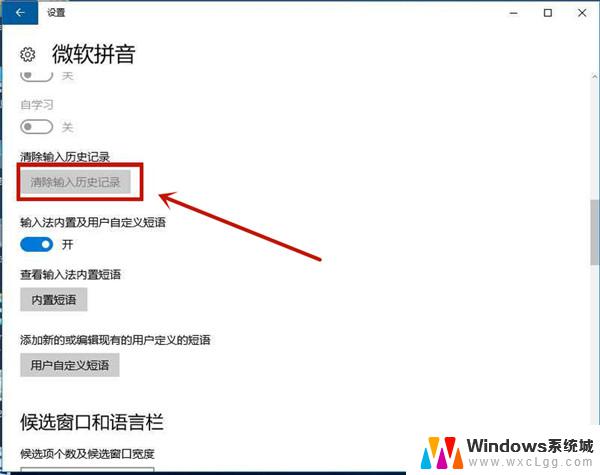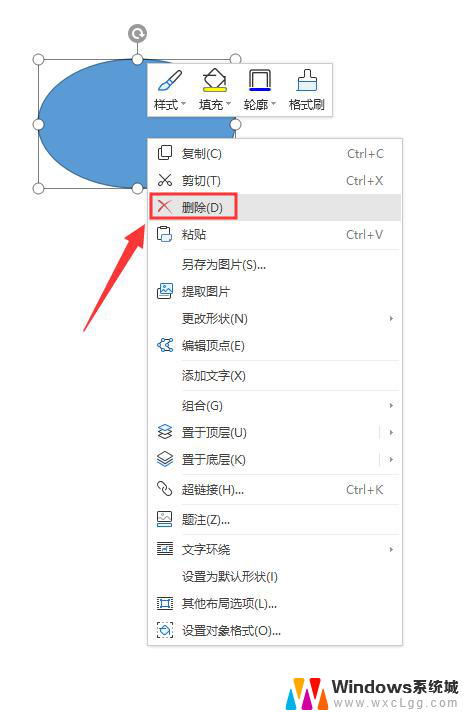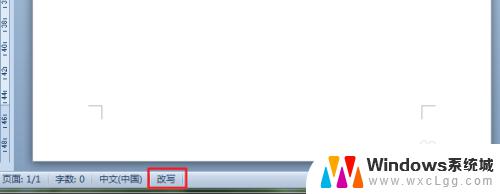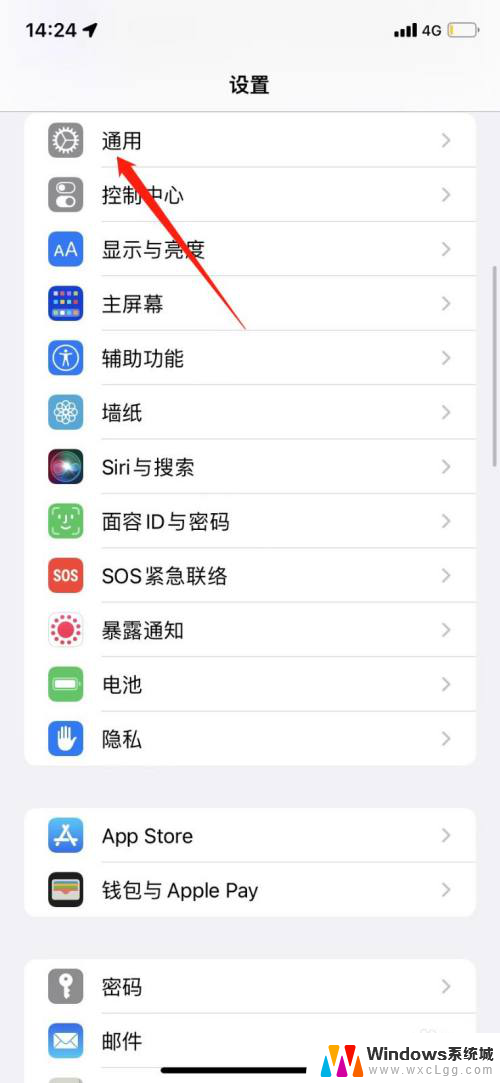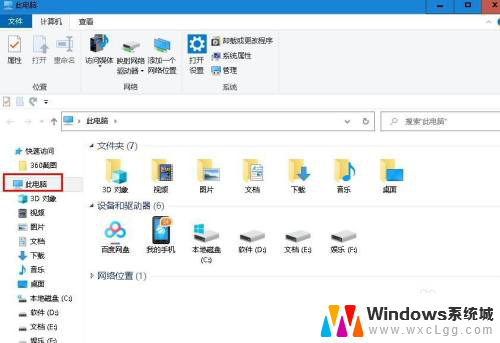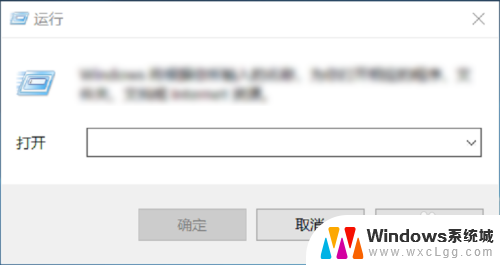电脑打字怎么删除 windows 10系统删除输入法的方法
在日常使用电脑时,我们经常遇到需要删除一些不必要的输入法的情况,特别是在Windows 10系统中,如何快速高效地删除Windows 10系统中的输入法呢?在这篇文章中我们将介绍一些简单实用的方法,帮助您轻松删除Windows 10系统中的输入法,让您的电脑操作更加顺畅。无论是为了释放磁盘空间,还是为了提高输入效率,本文都将为您提供有用的指导,让您轻松掌握删除Windows 10系统输入法的技巧。
步骤如下:
1.在任务栏对语言栏点击右键,选择设置一栏。(语言栏则是平时我们设置输入法的栏目)
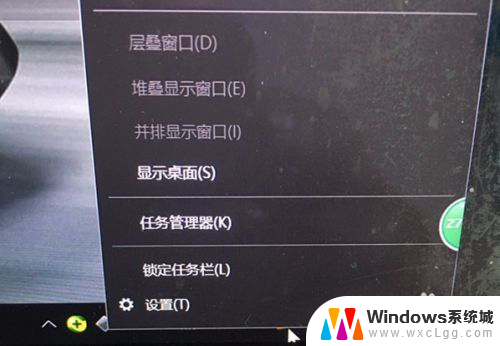
2.此时会出现设置主界面,如下图所示。然后点击“主页”设置按钮。
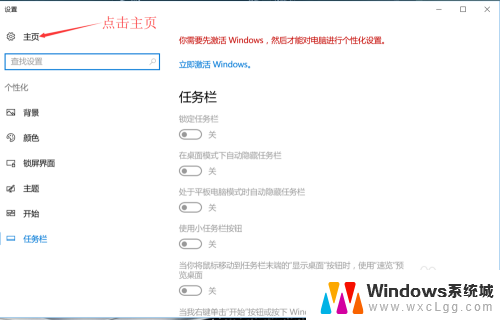
3.进入Windows设置主页面之后,如下图所示。点击“时间与语言”选项,进入时间与语言设置界面。
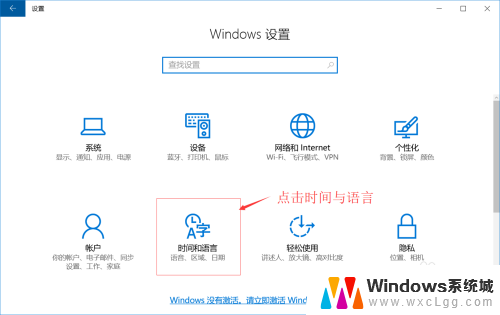
4.进入时间与语言设置界面之后,如下图所示。点击左侧的“区域与语言”选项。
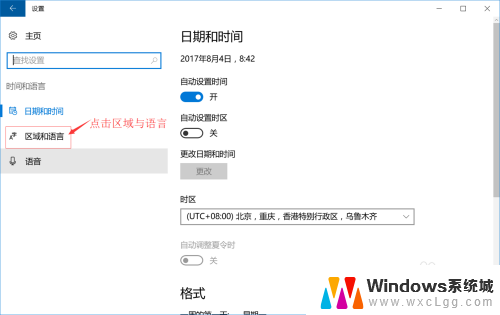
5.点击左侧的“区域与语言”选项之后,右侧如下图所示。点开“Windows显示语言”,然后点击如下图所示的“选项”按钮。最后进入输入法设置界面。
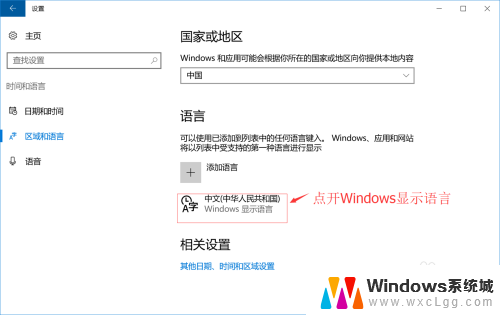
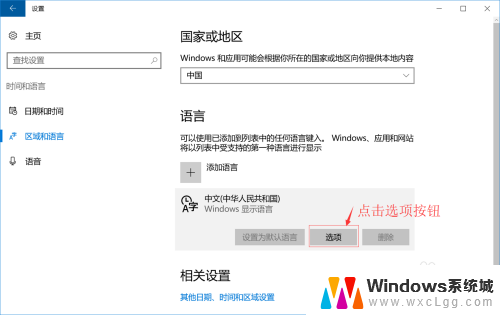
6.进入输入法设置界面之后,如下图所示。点击您所需要删除的输入法选项,右下角就会出现“删除”按钮,点击“删除”按钮既可以删除该输入法。
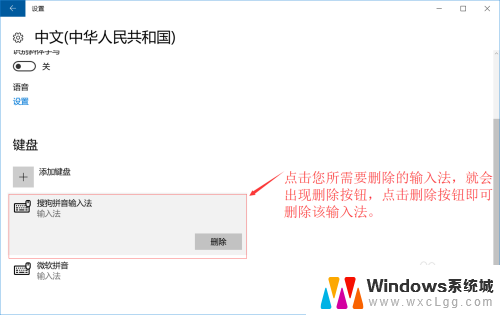
以上就是如何删除电脑打字的全部内容,如果还有不明白的地方,用户可以根据本文的方法进行操作,希望对大家有所帮助。